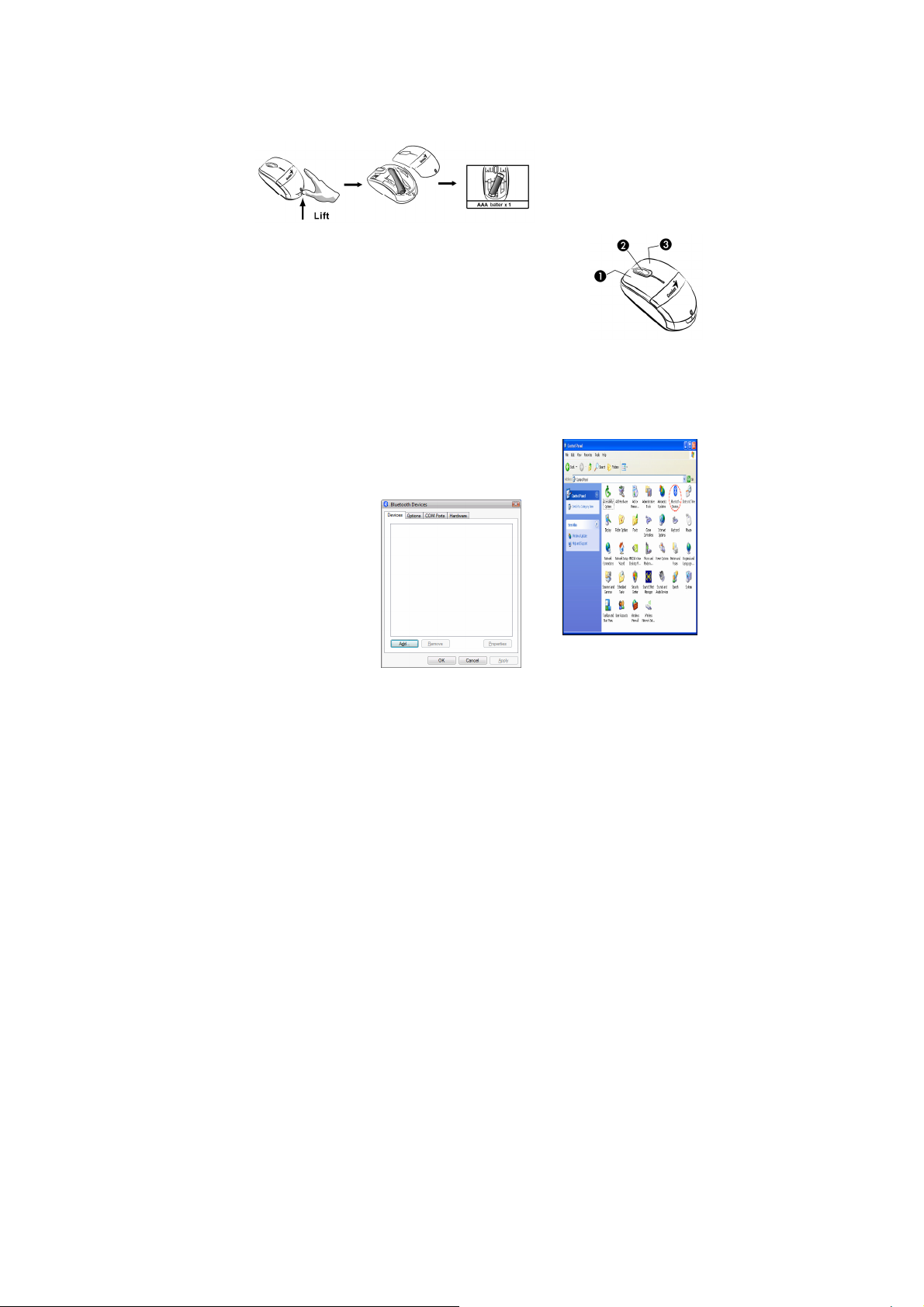
LIETUVIŠKAI
Techninės įrangos instaliavimas
1. Patalpinkite AAA bateriją pelėje.
Gamyklinės statos
1. Kairysis mygtukas: Teikia įprastines pelės funkcijas, tokias
kaip spragtelėjimas, dvigubas spragtelėjimas ir vilkimas.
2. “Stebuklingas rutuliukas” (Magic-Roller): Spauskite
“stebuklingą rutuliuką”, norėdami naršyti internete ar po
Windows dokumentus.
3. Dešinysis mygtukas: Suteikia įprastas pelės spragtelėjimo
funkcijas.
Prijungimo procesas “7” ,“Vista” ir “Windows XP SP2”
programose
1. Atsidarykite “Windows control panel”
(valdymo skydelį), tada pasirinkite
“Bluetooth devices” (“Bluetooth” įtaisai).
2. Spragtelėkite
“Add…..”
(pridėti)
129
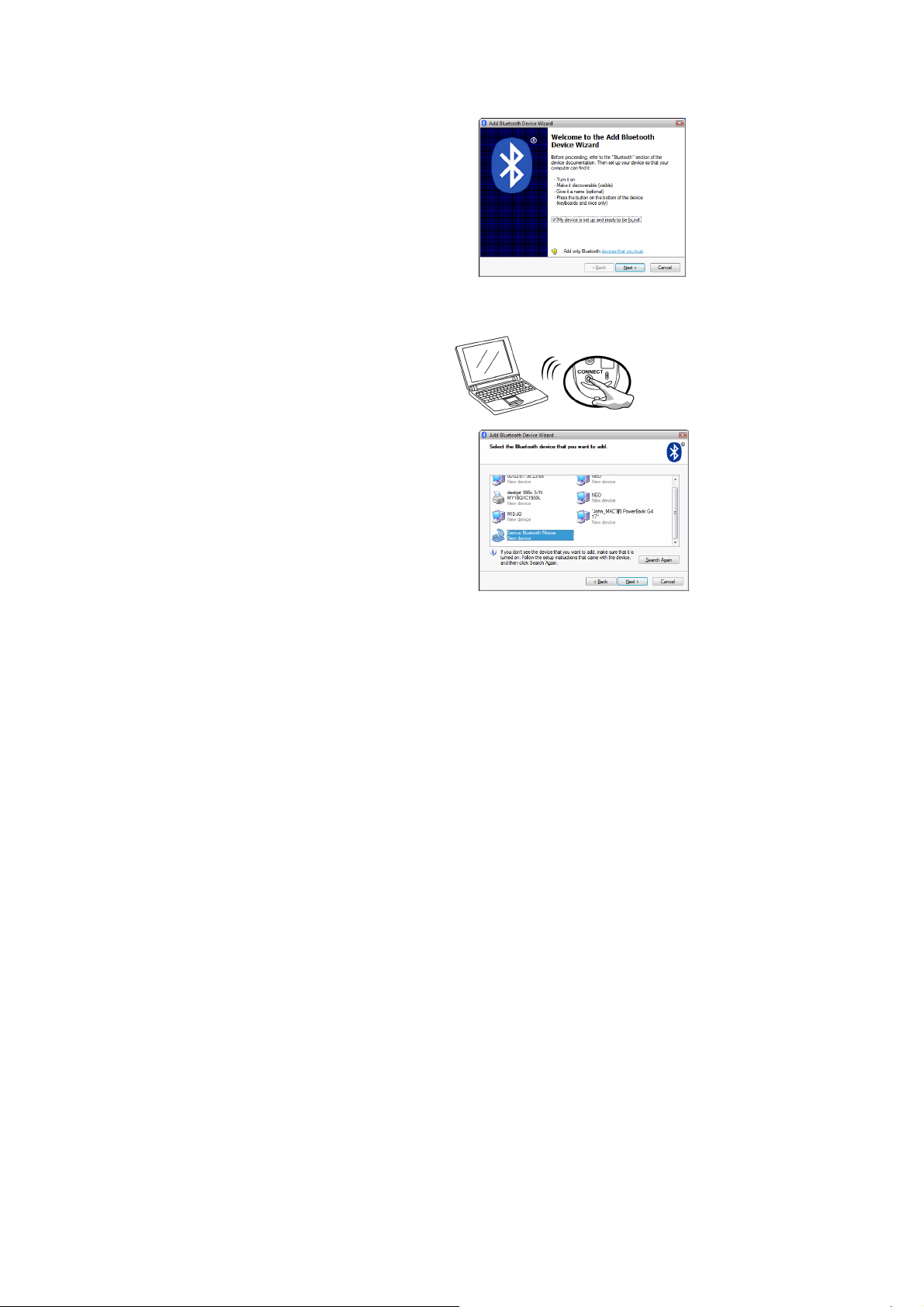
LIETUVIŠKAI
3. Pasirinkite “My device is setup
and ready to be found” (mano
prietaisas yra nustatytas ir
parengtas pasirinkimui), tada
spragtelėkite “Next” (kitas).
4. Nuspauskite ir palaikykite po pele esantá mygtukà
„CONNECT“ (prisijungti), kol pradës miksëti mëlynas LED
indikatorius.
5. Išoriniuose įtaisuose (angl.
Peripherals), kuriuose galima
pasirinkti klaviatūras, peles,
valdymo svirtis, pasirinkite
“Genius Bluetooth Mouse” ir
spragtelėkite “Next” (kitas).
130
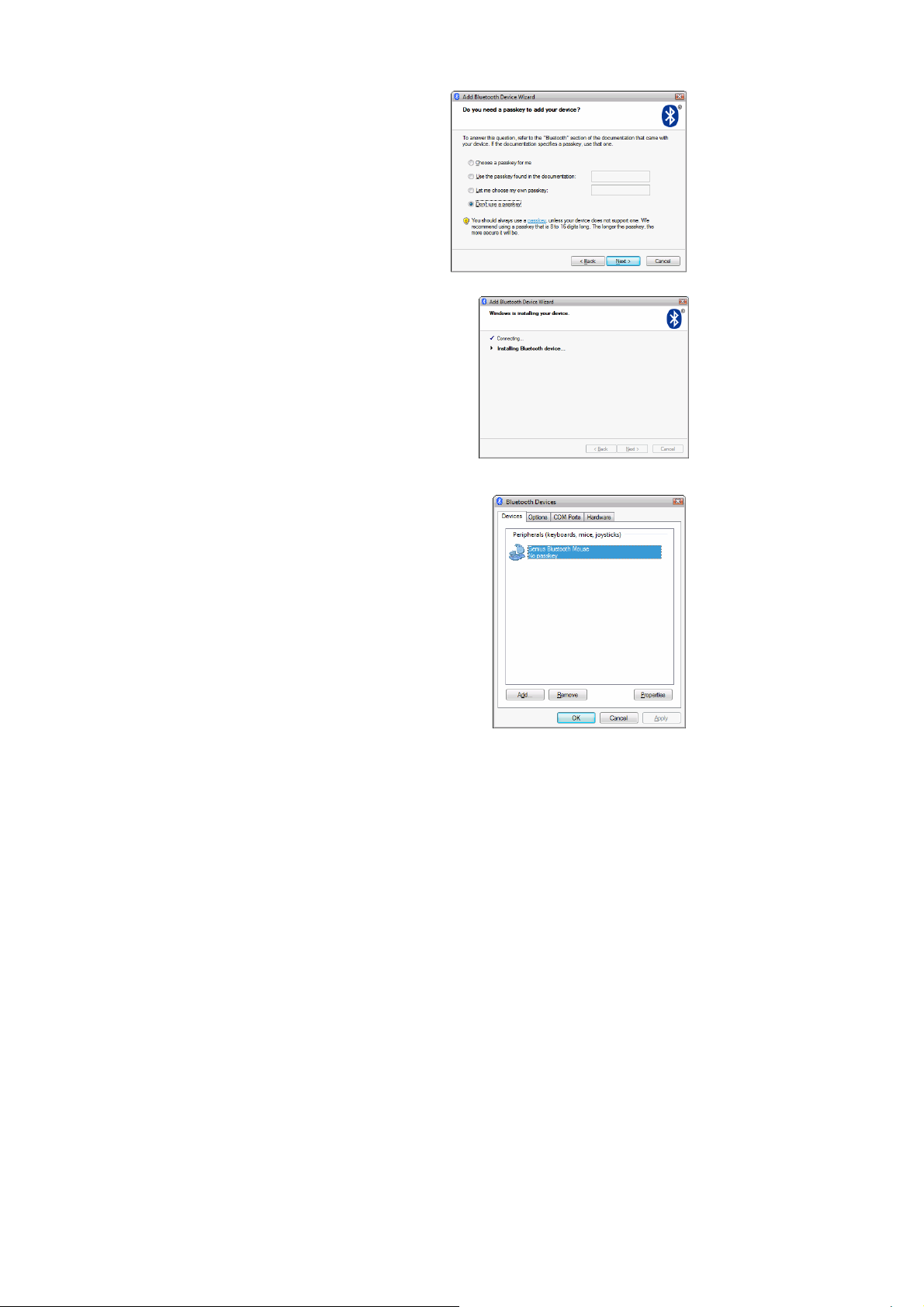
6. Pasirinkite “Don’t use a
passkey” (nenaudoti
prisijungimo rakto) ir
spragtelėkite “Next”
(kitas).
7. Windows automatiškai pradės
“Genius Bluetooth Mouse”
prijungimą. Po to, kai
prijungimo procesas atliktas,
paspauskite užbaigimo
mygtuką.
Jei tik “Genius Bluetooth Mouse” yra
prijungta prie jūsų kompiuterio, šis
ryšys yra palaikomas nuolatos. Tai
reiškia, kad prijungimas atsinaujins
kaskart naudojant Windows.
LIETUVIŠKAI
131

LIETUVIŠKAI
Porinis procesas Mac OS X 10.2.8 arba naujesnei versijai
1. Paspauskite ir laikykite
“CONNECT” (jungimas)
mygtuką, esantį po pele.
2. Paspauskte “Bluetooth”
piktogramą, esančią
užduočių juostoje ir
pasirinkite “Setup
Bluetooth device”
(“Bluetooth” prietaiso
nustatymas).
3. Kai pasirodo “Bluetooth Setup Assistant” (“Bluetooth” nustatymo
pagalbininkas), spauskite “Continue” (tęsti).
132

4. Pasirinkite
“Mouse” (pelė) ir,
kad atlikti kitą
veiksmą,
paspauskite
“Continue”
(tęsti).
LIETUVIŠKAI
133

LIETUVIŠKAI
5. Kai “Bluetooth”
randa “Genius
Bluetooth Mouse”,
kad atlikti kitą
veiksmą, prašome
spausti “Continue”
(tęsti).
6. Spragtelėkite
“Continue” (tęsti),
kai pasirodo
užrašas “Passkey
exchange with your
mouse”
(prisijungimo
raktas keičia jūsų
pelę).
7. Prijungimas atliktas
sėkmingai ir galite pradėti naudoti savo “Genius Bluetooth
Mouse”.
134

LIETUVIŠKAI
Dabar jūs galite bevielę “Genius Bluetooth Mouse” pelę naudoti
“Apple” kompiuteriui, kuriame įjungtas “Bluetooth”. Po to, “Genius
Bluetooth” pelės prijungimas automatiškai atsinaujins kaskart veikiant
“Mac OS X”.
135
